ASSISTOR PS是一款Photoshop的切图外挂神器,这款外挂插件对于设计师们来说无疑是一款神器,可以帮你很轻松的完成切图操作。主要功能有标注、切图、圆角设置等,当然它参考线自定义和单位换算功能也很牛。这里小编给大家带来一篇ASSISTOR PS使用教程,希望对初次使用这款插件的用户有所帮助。

一、如何运行Assistor PS
使用这个Assistor PS 软件有一个最最重要的条件,那就是:你要打开你的Photoshop (官方建议版本在CS 3以上,小伙伴们应该不至于那么怀旧吧?)
然后我们就可以根据上一节《PS外挂:Assistor PS 使用指南-软件介绍与下载》 里面提供给大家的下载链接,自行下载-安装-运行。
运行成功后(我的是Mac版,PC设计上有所不同,但是功能一样)
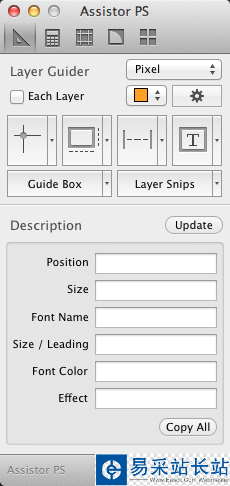
二、Assistor PS都有什么功能?
哎~打开后有木有不明觉厉的赶脚(英文不好,看不懂)。小伙伴们如果被几个单词就打倒了,那就太没出息了!哈哈,好在有我这样无(xian)私(de)奉(dan)献(teng)的家伙,给大家纯手工汉化(对不起,木有汉化补丁下载,每次运行后都脑补一下吧!)
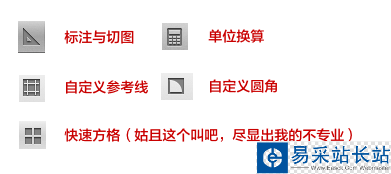
其实这个软件的很多功能,别的软件也都有,不过这种N合1的功能,简直太好了(有种小霸王其乐无穷的意思)
功能上主要就是这5大功能,由于精力有限,我可能没有办法一次给小伙伴们分享完整,所以请大家及时关注我微博或者微信(UIBang)。今天这一篇文章先说一下第一个“标注”功能,也是这个软件的核心功能。
三、如何使用Assistor PS进行标注?
作为UI设计师往往遇见一件很郁闷的一件事,就是和开发工程师打交道,进行工作上的对接,真是烦烦烦!问题出现在哪?主要是设计层面与技术层面的衔接不好!如果有明确清楚的标注,那么设计师和工程师就不会有那么多“爱恨情仇”了!好,那只需要我们解决这个问题不就好了吗?
例如:需要标注一下PS文件中矩形的位置、尺寸、间隔等信息

效果我们已经看见了,是如何实现的呢?
PS中选中需要标注的图层后,点击下方图例的ABCD
新闻热点
疑难解答
图片精选